Nếu bạn chạy một thiết bị được cung cấp bởi hệ điều hành Windows 10 của Microsoft, bạn có thể đã nhận thấy các quy trình của Microsoft Edge trong Trình quản lý tác vụ hoặc chương trình khác ngay cả khi bạn không chạy chương trình.
Các quy trình này, MicrosoftEdge.exe, MicrosoftEdgeCP.exe và MicrosoftEdgeSH.exe, hiển thị dưới dạng bị treo trong trình quản lý tác vụ.
Các quy trình không sử dụng CPU hoặc bộ nhớ ở trạng thái treo; một số người dùng có thể muốn chặn Microsoft Edge chạy trong nền ngay cả ở trạng thái treo. Nếu bạn không bao giờ sử dụng Edge, hầu như không có lý do nào để nó khởi chạy ở chế độ nền.
Lưu ý rằng quy trình này hoạt động tốt trên các phiên bản gần đây của Windows 10. Nó có thể không hoạt động với phiên bản Microsoft Edge chưa được phát hành của Chromium; chúng ta sẽ thấy
Quá trình yêu cầu chỉnh sửa Windows Registry và thay đổi Cài đặt. Lưu ý rằng bạn vẫn có thể chạy Microsoft Edge trên thiết bị.
Ở đây chúng tôi đi:
Cài đặt ứng dụng

Điều đầu tiên bạn muốn làm là ngăn Edge chạy trong nền:
- Sử dụng phím tắt Windows-I để mở ứng dụng Cài đặt trên thiết bị Windows 10.
- Chuyển đến Quyền riêng tư> Ứng dụng nền.
- Chuyển đổi Microsoft Edge trên trang để trạng thái của nó đọc.
Đăng ký Windows
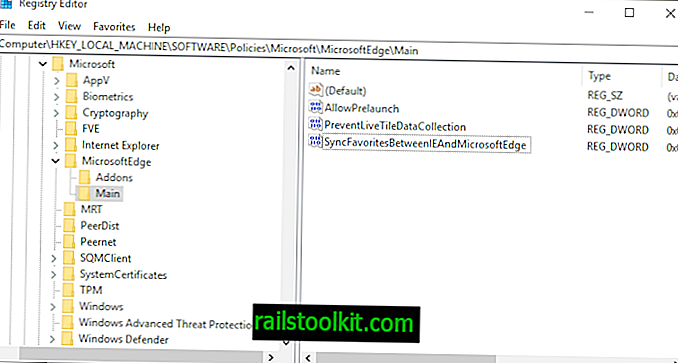
Bạn cần đặc quyền nâng cao để chỉnh sửa Registry. Tôi khuyên bạn nên tạo bản sao lưu Windows Registry trước khi thực hiện các thay đổi.
Bạn có thể tải xuống các tệp Registry từ Majorgeek để thực hiện các thay đổi mà không cần chỉnh sửa Sổ đăng ký theo cách thủ công. Nó thường tốt hơn nếu bạn thực hiện các thay đổi bằng tay để hiểu rõ hơn những gì đang được thay đổi.
- Chạm vào phím Windows, nhập regedit và nhấn phím Enter trên bàn phím để khởi chạy Trình chỉnh sửa Sổ đăng ký.
- Xác nhận lời nhắc UAC được hiển thị.
- Truy cập HKEY_LOCAL_MACHINE \ SOFTWARE \ Chính sách \ Microsoft \ MicrosoftEdge \ Main
- Nếu Main không tồn tại, nhấp chuột phải vào MicrosoftEdge và chọn New> Key và đặt tên là Main.
- Mẹo: nếu bạn mắc lỗi đặt tên một cái gì đó, nhấp chuột phải vào nó và chọn đổi tên để thay đổi tên.
- Nhấp chuột phải vào Main và chọn New> Dword (32-bit) Giá trị.
- Đặt tên là SyncFavoritesB betweenIEAndMicrosoftEdge
- Nhấp đúp vào nó và đặt giá trị của nó thành 0.
- Nhấp chuột phải vào Main và chọn New> Dword (32-bit) Giá trị.
- Đặt tên cho nó là Ngăn chặnLiveTileDataCollection.
- Nhấp đúp vào nó và đặt giá trị của nó thành 1.
- Nhấp chuột phải vào Main và chọn New> Dword (32-bit) Giá trị.
- Đặt tên là AllowPrelaunch.
- Đảm bảo giá trị được đặt thành 0 (đó là mặc định).
- Truy cập HKEY_LOCAL_MACHINE \ SOFTWARE \ Chính sách \ Microsoft \ MicrosoftEdge \ TabPreloader
- Nếu TabPreloader không tồn tại, nhấp chuột phải vào MicrosoftEdge và chọn New> Key và đặt tên là TabPreloader.
- Nhấp chuột phải vào TabPreloader và chọn New> Dword (32-bit) Giá trị.
- Đặt tên cho nó là Ngăn chặn tải lại.
- Nhấp đúp vào giá trị mới và đặt thành 1.
- Nhấp chuột phải vào TabPreloader và chọn New> Dword (32-bit) Giá trị.
- Đặt tên là AllowTabPreloading.
- Đảm bảo giá trị của nó được đặt thành 0.
- Khởi động lại máy tính.
Từ kết thúc
Các quy trình Microsoft Edge sẽ biến mất sau khi khởi động lại. Bạn có thể hoàn tác thay đổi bằng cách xóa các khóa và giá trị được đề cập trong Sổ đăng ký và cho phép Edge chạy trong nền.
Bây giờ bạn: Trình duyệt ưa thích của bạn ngay bây giờ là gì?














